شاهدوا معًا باستخدام SharePlay على Apple TV
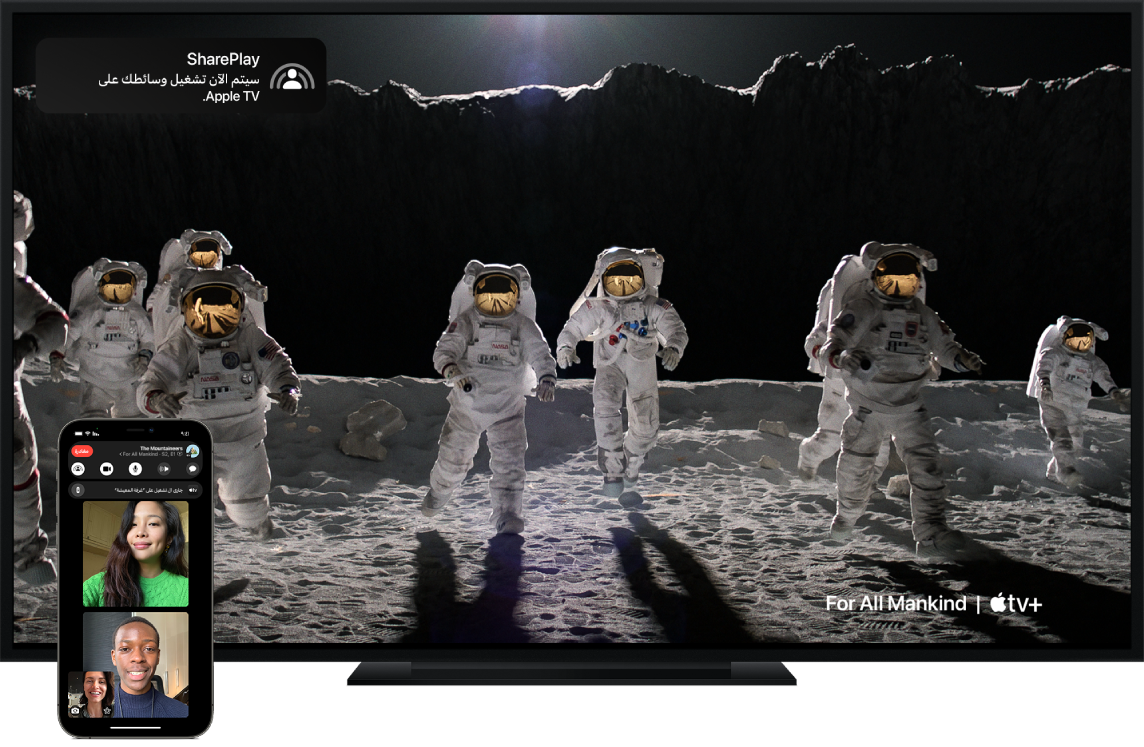
مع SharePlay، يمكنك مشاهدة الأفلام أو البرامج أو الفيديوهات الموسيقية مع أي شخص في أي مكان. ابدأ مكالمة فيس تايم على iPhone أو iPad أو iPod touch أو Mac (يتطلب iOS 15.1 أوiPadOS 15.1 أو macOS Ventura 13.0 أو أحدث)، ثم ابدأ بمشاهدة الفيلم أو البرنامج أو الفيديو الموسيقي على Apple TV. يبدأ التشغيل بشكل متزامن لجميع من في المكالمة، ويمكن للجميع التحكم في التشغيل من أجهزتهم - بحيث يمكنك أنت وأصدقاؤك الضحك أو البكاء أو الصراخ أو التنهد في نفس الوقت.
ملاحظة: تتطلب بعض التطبيقات التي تدعم SharePlay اشتراكًا. إذا كنت تشاهد فيلمًا أو برنامج تلفزيون تم شراؤه، يجب أن يكون جميع المشاركين في SharePlay قد قاموا أيضًا بشرائه لكي تشاهدوه معًا. قد لا تتوفر بعض الأفلام وبرامج التلفزيون لـ SharePlay في دول أو مناطق مختلفة. قد لا يتوفر فيس تايم أو بعض ميزات فيس تايم وبعض خدمات Apple الأخرى في بعض البلدان أو المناطق.
الانضمام إلى SharePlay على Apple TV
يمكنك الانضمام إلى SharePlay من مركز التحكم في Apple TV عند إجراء مكالمة فيس تايم على iPhone أو iPad أو iPod touch.
ملاحظة: تأكد من تسجيل الدخول باستخدام Apple ID نفسه على كل من Apple TV و فيس تايم على iPhone أو iPad أو iPod touch وأن جميع الأجهزة متصلة بالشبكة نفسها. للتبديل بين المستخدمين على Apple TV، يمكنك الضغط مطولاً على زر التلفزيون ![]() على ريموت Apple TV لفتح مركز التحكم، ثم حدد مستخدمًا جديدًا أو أضفه.
على ريموت Apple TV لفتح مركز التحكم، ثم حدد مستخدمًا جديدًا أو أضفه.
ابدأ مكالمة فيس تايم على iPhone أو iPad أو iPod touch.
يكتشف Apple TV مكالمة فيس تايم عندما تكون قيد التقدم، فسيظهر مؤشر SharePlay في الزاوية العلوية اليسرى من الشاشة الرئيسية على Apple TV.
يمكنك الضغط مطولاً على زر التلفزيون
 على ريموت Apple TV لفتح مركز التحكم.
على ريموت Apple TV لفتح مركز التحكم.حدد الزر SharePlay
 .
.حدد انضمام، ثم قم بالتأكيد على iPhone أو iPad أو iPod touch.
ابدأ بمشاهدة الفيلم أو البرنامج أو الفيديو الموسيقي على Apple TV.
يتم تشغيل الفيديو بشكل متزامن على Apple TV وعلى جميع الأجهزة الموجودة في مكالمة فيس تايم. يمكن للجميع استخدام عناصر التحكم في التشغيل على أجهزتهم الخاصة للتشغيل أو الإيقاف المؤقت أو الإرجاع أو التقديم السريع في الوقت الفعلي.
أرسل ما تشاهده في SharePlay إلى Apple TV
إذا كنت قد بدأت بالفعل في مشاهدة فيلم أو برنامج أو فيديو موسيقي على iPhone أو iPad أو iPod touch أو Mac أثناء استخدام SharePlay، يمكنك إرساله إلى Apple TV المتصل بنفس الشبكة للاستمتاع بما تشاهده على الشاشة الكبيرة.
تلميح: استخدم هذا الخيار لإرسال العناصر إلى Apple TV أثناء استخدام SharePlay إذا لم تقم بتسجيل الدخول باعتبارك المستخدم الحالي على Apple TV.
ابدأ مكالمة فيس تايم على iPhone أو iPad أو iPod touch أو Mac.
أثناء المكالمة، افتح تطبيق بث فيديو يدعم SharePlay (مثل Apple TV أو تطبيق الموسيقى) على iPhone أو iPad أو iPod touch أو Mac.
اضغط على زر تشغيل في تطبيق تدفق الفيديو.
على iPhone أو iPad أو iPod touch، قم بأي مما يلي:
في تطبيق التدفق، اضغط على
 ، ثم حدد Apple TV المراد استخدامه للمشاهدة.
، ثم حدد Apple TV المراد استخدامه للمشاهدة.افتح مركز التحكم، اضغط على
 ، ثم حدد Apple TV من قائمة أجهزة البث السريع.
، ثم حدد Apple TV من قائمة أجهزة البث السريع.
على جهاز Mac، حرك المؤشر لإظهار عناصر التحكم في التشغيل في تطبيق البث، انقر على
 ، ثم حدد Apple TV المراد استخدامه للمشاهدة.
، ثم حدد Apple TV المراد استخدامه للمشاهدة.
يتم تشغيل الفيديو بشكل متزامن على Apple TV وعلى جميع الأجهزة الموجودة في مكالمة فيس تايم. يمكن للجميع استخدام عناصر التحكم في التشغيل على أجهزتهم الخاصة للتشغيل أو الإيقاف المؤقت أو الإرجاع أو التقديم السريع في الوقت الفعلي.
ملاحظة: لا تتوفر إشعارات SharePlay والوصول إلى عناصر التحكم من مركز التحكم على Apple TV عند البث من Mac ومن بعض تطبيقات iOS أو iPadOS.
إيقاف SharePlay على Apple TV
يمكنك الضغط مطولاً على زر التلفزيون
 على ريموت Apple TV لفتح مركز التحكم.
على ريموت Apple TV لفتح مركز التحكم.حدد الزر SharePlay
 .
.حدد إيقاف SharePlay للإيقاف، أو الانتقال إلى [اسم الجهاز] لمتابعة المشاهدة على الجهاز من خلال مكالمة فيس تايم النشطة.
ملاحظة: إذا لم يظهر SharePlay في مركز التحكم على Apple TV، فاستخدم عناصر التحكم في SharePlay على iPhone أو iPad أو iPod touch أو Mac لإيقاف SharePlay.
